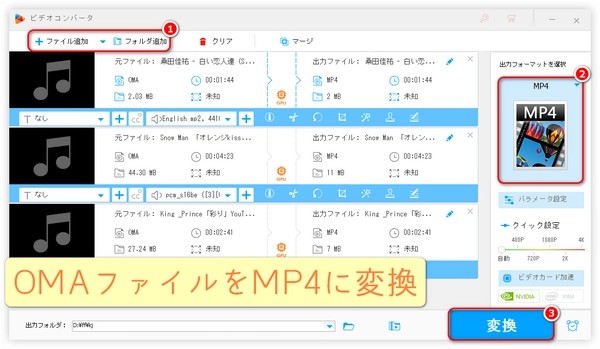
OMAとは、ソニーが開発したオーディオフォーマットです。
本文では、OMAとMP4の違い、OMAをMP4に変換するメリット、OMAファイル(拡張子が.omaのファイル)をMP4に変換する方法と、OMAファイルをMPEG-4規格に属するオーディオフォーマットに変換する方法を紹介いたします。ご興味のある方はぜひご一読ください。


OMAは、ソニーがウォークマンやソフト用に開発したオーディオフォーマットで、高音質圧縮のためにATRACエンコード技術を使用しています。
MP4は、ビデオ、オーディオ、字幕など幅広いデータの保存に使用できるデジタルメディアコンテナフォーマットで、MPEG-4エンコード技術を使用し、ストレージ容量とデータ通信量を節約します。
OMAとMP4の違い
OMAは互換性が低く、特定のデバイスやソフトでしか再生できないが、MP4は互換性が高く、ほとんどのデバイスやオペレーティングシステムがMP4のファイル再生をサポートしています。
OMAはファイルサイズが大きく、ストレージスペースを多く取るが、MP4はファイルサイズが小さく、ネットワーク伝送や保存に適しています。
OMAはDRM(デジタル著作権管理)で保護されている場合があり、保護を解除して再生するには特定のソフトやデバイスが必要だが、MP4はDRMの制限がなく、自由に変換・再生できます。
OMAをMP4に変換するメリット
互換性を向上させ、より多くのデバイスやソフトで音楽を楽しめます。
ファイルサイズを縮小し、ストレージスペースとデータ通信量を節約します。
DRMを避け、ファイルをより自由に管理、共有できます。
今回ご紹介するOMA MP4変換ツールは、初心者向けのWindowsソフト「WonderFox HD Video Converter Factory Pro」です。このソフトを使えば、「OMAファイルを取り込む」「出力形式としてMP4を選択する」「OMAをMP4に変換する」という3つのステップだけでOMAをMP4に変換することができます。AAC/MP3/AC3/EAC3/DTSなど幅広い音声コーデックに対応し、変換速度が非常に速く、一括変換、結合/分割/圧縮をサポートします。OMAをMP4に変換する時、ボリューム/サンプリングレート/チャンネル/ビットレートを一括調整することができます。また、OMAファイルをAACなどのMPEG-4規格に属するオーディオフォーマットに変換することも可能で、動画形式変換、動画からの音声抽出、動画・音楽のダウンロード、GIFアニメーション作成、画面録画、音声録音など、便利な機能も搭載しています。
続いて、OMAファイルをMP4またはMPEG-4規格に属するオーディオフォーマットに変換する手順について詳しくご説明します。始める前に、このOMA MP4変換ソフトを無料でダウンロードし、Windows PCにインストールしてください。
OMA MP4変換ソフトHD Video Converter Factory Proを立ち上げ、メイン画面で「変換」ボタンをクリックして変換画面に入ります。
左上の「+ファイル追加」ボタン、あるいは真ん中の「+」ボタンをクリックし、OMAファイルを選択してこのOMA MP4変換ソフトに追加するか、OMAファイルを変換ソフトに直接ドラッグすることで追加します。ちなみに、複数のOMAファイルを一括追加できます。
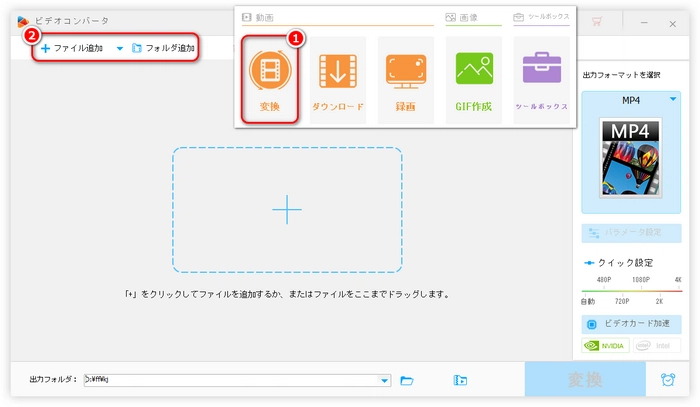
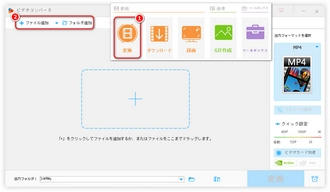
右の「出力フォーマットを選択」ボタンをクリックし、出力形式選択画面に入ります。
OMAファイルをMP4ファイルに変換したい場合は、「動画」ボタンをクリックし、「MP4」を選択します。ちなみに、出力形式を選択した後、右側の「パラメータ設定」で音声コーデック(AAC/MP3/AC3/EAC3/DTS)を設定することができます。
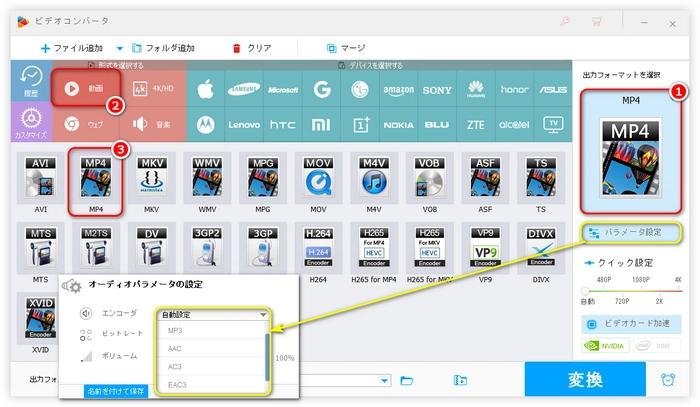
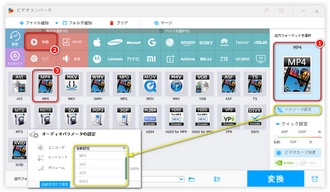
OMAファイルをMPEG-4規格に属するオーディオフォーマットに変換したい場合は、「音楽」ボタンをクリックし、「AAC」を選択します。
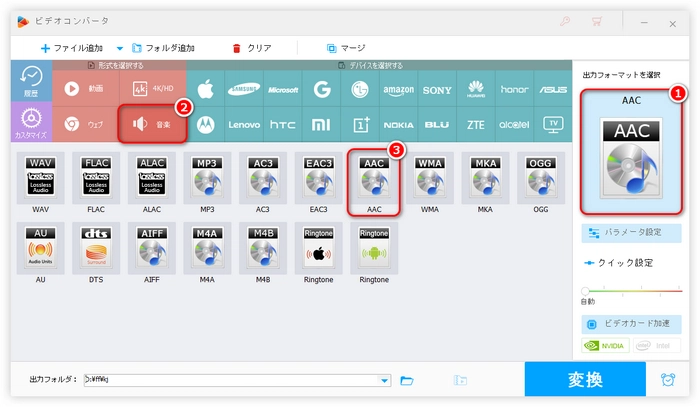
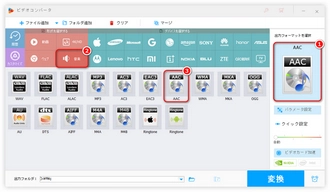
下の「▼」ボタンをクリックし、ファイルの保存場所を設定します。
右下の「変換」ボタンをクリックし、OMAファイルをMP4またはMPEG-4に変換します。ちなみに、この方法で入手したMP4ファイルは、音声データのみ、動画データを含まない状態となります。
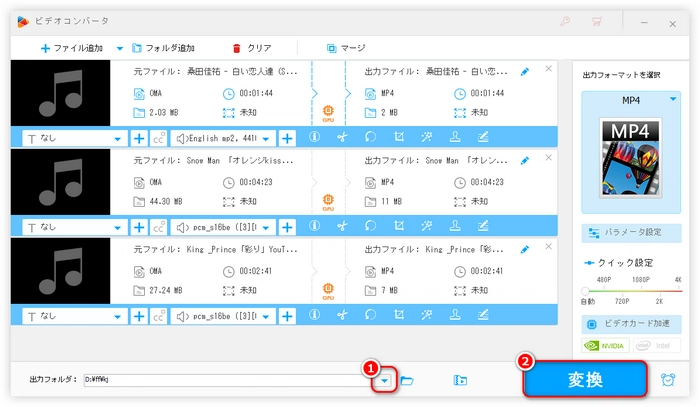
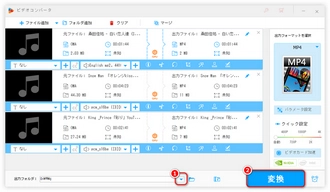
現在、OMAファイルのDRMを解除できるソフトは、Music Center for PCや、x-アプリ、SonicStageの3つです。後の2つはサービスが終了しているため、今回はMusic Center for PCでOMAファイルのDRMを解除する方法をご紹介します。DRM付きのOMAファイルをMP4に変換できない場合は、DRMを解除した後、上記の方法を利用したほうがいいかもしれません。
1、Music Center for PCを無料ダウンロードしてインストールします。
2、OMAファイルを「マイライブラリ」に取り込みます。
3、左上にある「≡」ボタンをクリックします。
4、「ツール」>「ATRACの一括変換」を選択します。
5、「次へ」をクリックしてDRMを解除し、OMAファイルをAACまたはFLACに変換します。
6、解除と変換が終わったら、エクスポートしたAACまたはFLACファイルを上記のOMA MP4変換ソフト(AACとFLACの読み込みに対応)にインポートし、同じ手順(ファイル追加>フォーマット選択>変換)でMP4に変換します。
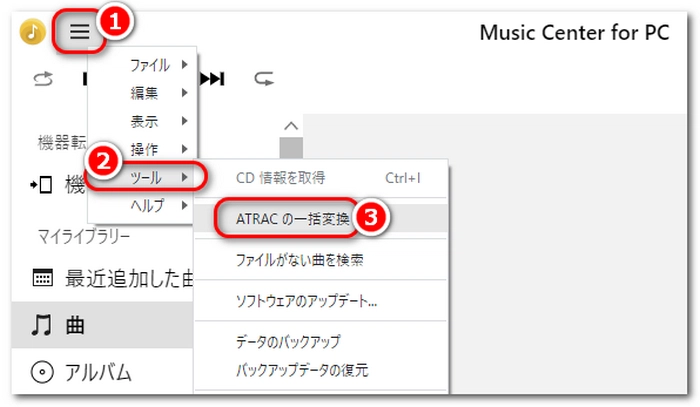
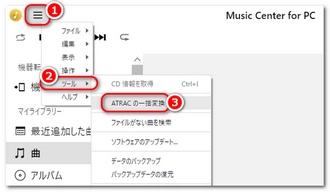
利用規約 | プライバシーポリシー | ライセンスポリシー | Copyright © 2009-2024 WonderFox Soft, Inc. All Rights Reserved.